- Osa 1. Palauta kalenteri iPhonessa FoneLab iPhone Data Recovery -sovelluksella
- Osa 2. Palauta iPhonen kalenteri iCloudista nollauksella
- Osa 3. Palauta kalenteri iPhonessa osoitteessa icloud.com
- Osa 4. Palauta kalenteri iPhonessa iTunesin avulla
- Osa 5. Palauta iPhonen kalenteri Finderista
- Osa 6. Usein kysytyt kysymykset kalenterin palauttamisesta iPhonessa
Kalenterin palauttaminen iPhonessa [Vaivaton opas]
 Päivitetty Boey Wong / 16. kesäkuuta 2023 09:45
Päivitetty Boey Wong / 16. kesäkuuta 2023 09:45Eräs tuttavani kutsui minut viikon mittaiseen tapahtumaan työpaikalleen, joten merkitsin aikataulun kalenteriini. Hän kuitenkin peruutti tilauksensa muutama päivä sitten, mikä pakotti minut poistamaan tallentamani tapahtumat. Mutta aiemmin hän sanoi, että tapahtuma etenee ja pyysi minua osallistumaan uudelleen. Onko olemassa nopeaa tapaa saada kalenteri takaisin iPhoneen? Kiitos.
Kalenteri on välttämätön sovellus, joka pitää sinut ajan tasalla tulevista henkilökohtaisen ja työelämän tapahtumista. Se muistuttaa sinua esimerkiksi läheisten ihmisten syntymäpäivistä, tulevista häistä, juhlista, vuosipäivistä ja muusta. Toisaalta se on myös hyödyllinen muistutus ajoitetuista kokouksista, työhön liittyvistä tapaamisista ja jopa koulun tapahtumista. Kalenteri on paikka, jossa kirjoitat suurimman osan muistamista varten olevista aikatauluista.
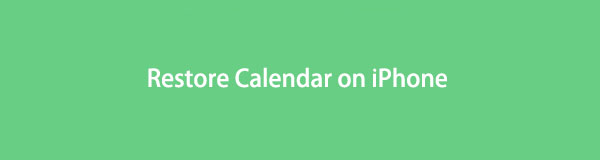
Kuitenkin tulee aikoja, jolloin kalenterisi tapahtumat katoavat yhtäkkiä eri olosuhteiden vuoksi. Ehkä sinä tai joku tuntemasi henkilö poisti vahingossa sovelluksen iPhonesta, mukaan lukien kaikki siihen tallennetut tapahtumat. Tai saattoi tapahtua häiriö tai järjestelmäongelma, jonka vuoksi kalenterisi on pyyhitty pois. Riippumatta siitä, mitä on voinut tapahtua, tämä viesti vie sinut vaivattomiin ratkaisuihin kalenterisi palauttamiseksi. Jokaisessa osassa on myös yksityiskohtaiset ohjeet, jotka ohjaavat sinua palautumisessa.

Opasluettelo
- Osa 1. Palauta kalenteri iPhonessa FoneLab iPhone Data Recovery -sovelluksella
- Osa 2. Palauta iPhonen kalenteri iCloudista nollauksella
- Osa 3. Palauta kalenteri iPhonessa osoitteessa icloud.com
- Osa 4. Palauta kalenteri iPhonessa iTunesin avulla
- Osa 5. Palauta iPhonen kalenteri Finderista
- Osa 6. Usein kysytyt kysymykset kalenterin palauttamisesta iPhonessa
Osa 1. Palauta kalenteri iPhonessa FoneLab iPhone Data Recovery -sovelluksella
FoneLab iPhone Data Recovery on monipuolinen palautustyökalu, joka tarjoaa arvokkaita toimintoja erilaisiin laitetilanteisiin. Tässä tapauksessa voit käyttää sen ensisijaista ominaisuutta kalenterin palauttamiseen iPhonessa. Tällä ohjelmalla voit palauttaa poistetut tapahtumat myös ilman Internet-yhteyttä ohjelman asennuksen jälkeen. Kalenterisi lisäksi tämä palautusohjelma voi noutaa äänitiedostoja, muistutuksia, Instagram-valokuvia, videoita, muistiinpanoja ja paljon muuta. Sillä ei ole väliä, johtuuko menetys vahingossa tapahtuvasta poistamisesta, unohdetusta pääsykoodista, jumiutuneesta laitteesta, järjestelmäongelmasta jne. FoneLab iPhone Data Recovery palauttaa tietosi kaikesta huolimatta. Lisäksi se on yhteensopiva lähes kaikkien iOS- ja iPadOS-laitteiden kanssa.
IOS: n FoneLab-sovelluksella voit palauttaa kadonneet / poistetut iPhone-tiedot, mukaan lukien valokuvat, yhteystiedot, videot, tiedostot, WhatsApp, Kik, Snapchat, WeChat ja muut tiedot iCloud- tai iTunes-varmuuskopiosta tai laitteesta.
- Palauta valokuvat, videot, yhteystiedot, WhatsApp ja muut tiedot helposti.
- Esikatsele tiedot ennen palauttamista.
- iPhone, iPad ja iPod touch ovat saatavana.
Katso alla olevat käyttäjäystävälliset ohjeet esimerkkinä kalenterin palauttamisesta iPhonessa FoneLab iPhone Data Recoveryy:
Vaihe 1Suoraan FoneLab iPhone Data Recovery -sivustolle ja napsauta Ilmainen lataus Windows- tai Apple-logolla tietokoneesi käyttöjärjestelmästä riippuen. Jos et näe välilehteä Apple-logolla, napsauta Siirry Mac-versioon. Kun lataustiedosto on tallennettu, paina sitä ja valtuuta asennusprosessin käyttöoikeudet. Kun esikatselu ohjelman ominaisuuksista tulee näkyviin, odota, kunnes tilapalkki on valmis, ennen kuin käynnistät työkalun.
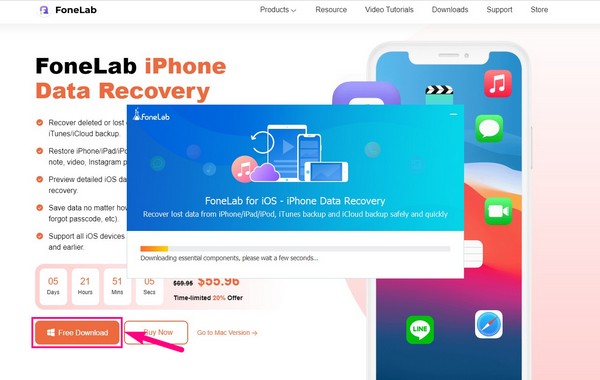
Vaihe 2Työkalun ensisijainen käyttöliittymä näyttää iPhone Data Recovery toiminto vasemmassa laatikossa, jonka vasemmassa yläkulmassa on "Suositeltu"-merkki. Napsauta sitä siirtyäksesi välittömästi kalenterin palautusprosessiin. Mutta voit palata myöhemmin kokeilemaan muita toimintoja tarvittaessa. iOS System Recovery korjaa iPhonesi tai muun iOS-laitteen järjestelmäongelmat, ja voit myös tarkistaa muut ominaisuudet laitteesi huolenaiheesta riippuen.
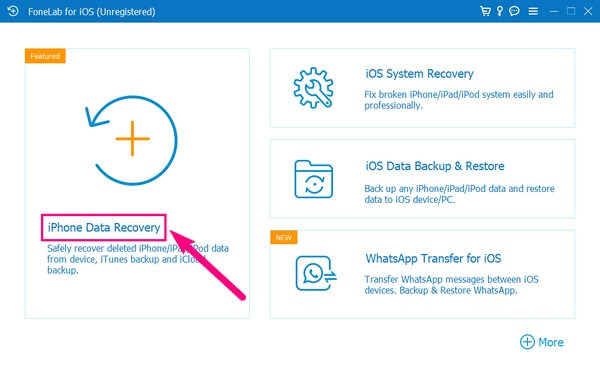
Vaihe 3Tämän jälkeen sinun on linkitettävä iPhone tietokoneeseesi USB-johdolla. Varmista, että annat FoneLab iPhone Data Recoveryn yhteysoikeudet tunnistaa laitteesi oikein. Myöhemmin, Aloita haku -painike tulee näkyviin käyttöliittymän alaosaan. Napsauttaminen kehottaa ohjelmaa selaamaan laitettasi ja näyttämään ne näytöllä.
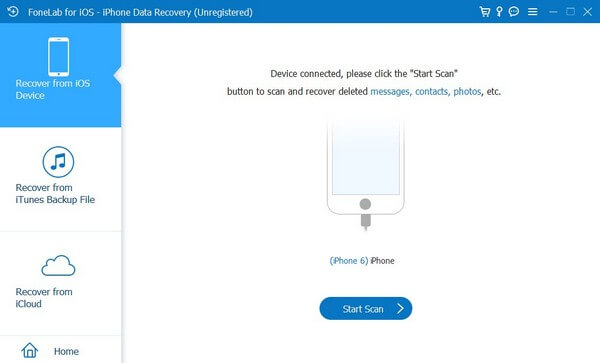
Vaihe 4Tietotyypit eritellään näytön vasemmassa sarakkeessa. Etsi Muistutukset ja muut osio nähdäksesi Kalenteri välilehti alla. Napsauta sitä, niin kalenteriisi tallennetut tiedot, kuten tapahtumat, syntymäpäivät jne., näkyvät oikealla näytöllä. Valitse kohteet, jotka haluat palauttaa sieltä, ja napsauta toipua palauttaaksesi ne iPhonellesi Kalenteri App.
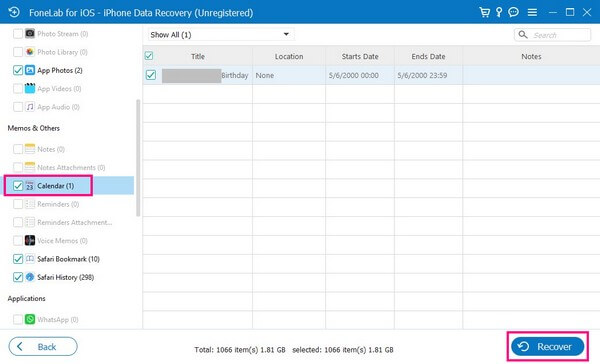
IOS: n FoneLab-sovelluksella voit palauttaa kadonneet / poistetut iPhone-tiedot, mukaan lukien valokuvat, yhteystiedot, videot, tiedostot, WhatsApp, Kik, Snapchat, WeChat ja muut tiedot iCloud- tai iTunes-varmuuskopiosta tai laitteesta.
- Palauta valokuvat, videot, yhteystiedot, WhatsApp ja muut tiedot helposti.
- Esikatsele tiedot ennen palauttamista.
- iPhone, iPad ja iPod touch ovat saatavana.
Osa 2. Palauta iPhonen kalenteri iCloudista nollauksella
Apple kehitti iCloudin, jotta käyttäjät voivat nauttia sen palveluista, mukaan lukien pilvipalvelu, synkronointi, varmuuskopiointi ja palautusominaisuudet. Se tarjoaa 5 Gt ilmaista tallennustilaa, jonka avulla voit varmuuskopioida jopa 5 Gt tiedoistasi iCloudiin. Ja jos sinä on varmuuskopio joka sisältää kalenteritietosi, voit palauttaa sen nopeasti nollaamalla iPhonesi ja noutaa tapahtumat, jotka katosivat tai poistettiin Kalenteri-sovelluksesta.
Noudata alla olevia kiistattomia ohjeita saadaksesi tietoja iPhone-kalenterin palauttamisesta iCloudista nollauksella:
Vaihe 1Paina iPhonen Asetukset-kuvaketta ja siirry kohtaan general osio. Sieltä sinut toivotetaan tervetulleeksi erilaisilla vaihtoehdoilla, mutta vieritä alareunaan nähdäksesi ja valitaksesi Siirrä tai nollaa iPhone vaihtoehto Sammuta-välilehden yläpuolella. Seuraavaksi valitse Poista kaikki sisällöt ja asetukset, sitten osuma jatkaa vahvistaaksesi iPhonen nollausprosessin.
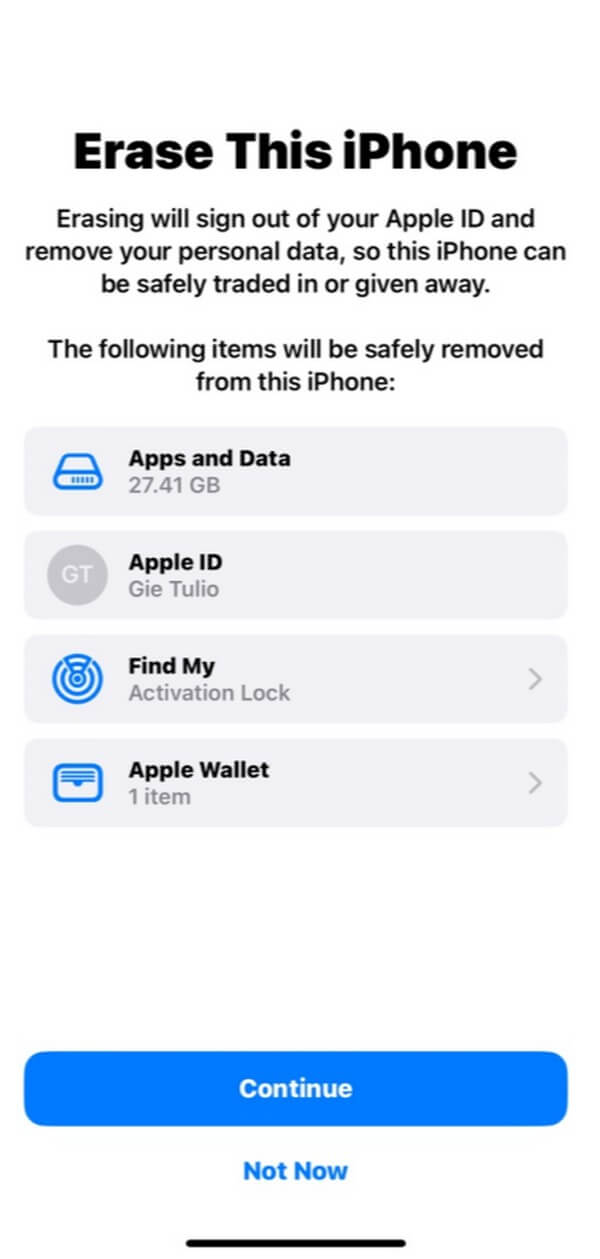
Vaihe 2Kun nollaus on valmis, iPhone käynnistyy automaattisesti uudelleen ja aloittaa käynnistysasetukset. Aseta iPhone valmiiksi ja kun saavutat Sovellukset ja tiedot näyttöön, sinulle annetaan erilaisia vaihtoehtoja tietojen palauttamiseksi.
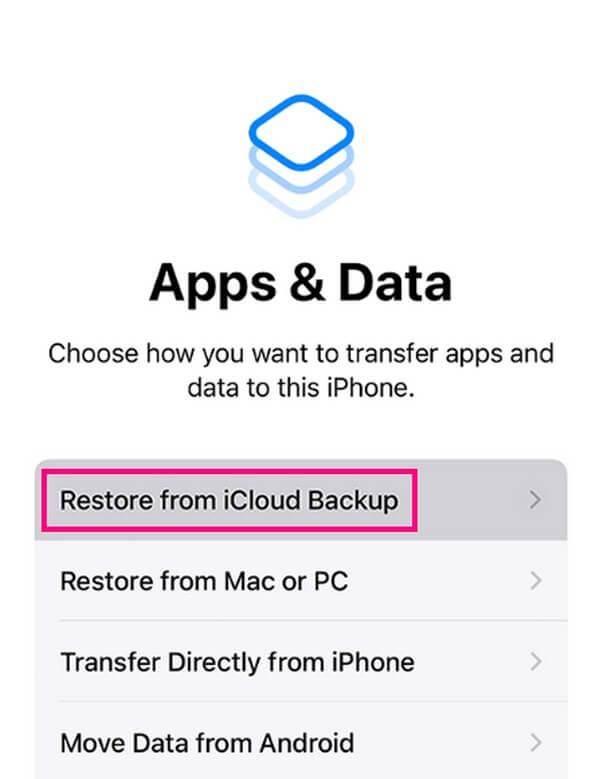
Vaihe 3Napauta Palauta iCloud-varmuuskopio -välilehti. Sinun on myös annettava tilisi kirjautumistiedot, kuten salasana ja Apple ID, jotta voit käyttää iCloud-varmuuskopioitasi pyydettäessä. Valitse sitten varmuuskopio, johon kalenteritietosi on tallennettu, jotta voit palauttaa ne iPhonellesi.
Osa 3. Palauta kalenteri iPhonessa osoitteessa icloud.com
Varmuuskopion lisäksi iCloudissa on ominaisuus, joka synkronoi tietosi iCloud-tiliisi. Näin ollen tämän menetelmän avulla voit tarkastella kalenteritapahtumiasi, jos olet synkronoinut Kalenteri-sovelluksesi ennen kuin ne poistettiin iPhonesta. Toisin kuin edellinen prosessi, voit tehdä tämän iCloudin virallisella sivustolla.
Noudata vaivattomia ohjeita iPhone-kalenterin palauttamiseksi iCloudin virallisella sivustolla:
Vaihe 1Tarkista virallinen iCloud-verkkosivu ja kirjaudu sisään iPhonesi Apple ID:llä ja salasanalla. Kun iCloud-palvelut ja -ominaisuus näkyvät verkkosivustolla, etsi Kalenteri ja avaa se.

Vaihe 2Jos olet synkronoinut aiemmat kalenteritietosi iCloud-tiliisi, on suuri mahdollisuus, että näet ne verkkosivustolla.
Mutta jos et näe kalenteritietojasi, tarkista muut tämän artikkelin strategiat.
IOS: n FoneLab-sovelluksella voit palauttaa kadonneet / poistetut iPhone-tiedot, mukaan lukien valokuvat, yhteystiedot, videot, tiedostot, WhatsApp, Kik, Snapchat, WeChat ja muut tiedot iCloud- tai iTunes-varmuuskopiosta tai laitteesta.
- Palauta valokuvat, videot, yhteystiedot, WhatsApp ja muut tiedot helposti.
- Esikatsele tiedot ennen palauttamista.
- iPhone, iPad ja iPod touch ovat saatavana.
Osa 4. Palauta kalenteri iPhonessa iTunesin avulla
iTunes on yksi Applen virallisista laitetietojen palautuspalveluista. Sitä käytetään pääasiassa mediasoittimena, mutta voit käyttää sitä myös mobiililaitteiden hallintatyökaluna. Siten voit hallita iPhoneasi käyttämällä sitä iTunes-käyttöliittymässä. Yksi niistä asioista, joita voit tehdä, on varmuuskopioida laitteesi ja palauttaa se. Joten jos olet aiemmin luonut varmuuskopion iTunesissa, palauta se nopeasti palauttaaksesi iPhone-kalenterisi.
Muista seuraavat selkeät ohjeet iPhone-kalenterin palauttamiseksi iTunesin avulla:
Vaihe 1Liitä iPhone tietokoneeseen salamakaapelilla ja käynnistä iTunes. Varmista, että se on uusin versio ongelmien välttämiseksi. Paina sen pääliittymässä pientä iPhone-symbolia vasemmassa yläkulmassa.
Vaihe 2Pääsy Yhteenveto Seuraavan käyttöliittymän osio näyttää iPhonesi tiedot yläosassa. Sitten oikealla puolella on 2 välilehteä, jotka sisältävät Tarkista päivitykset ja Palauta iPhone toimintoja. Valitse jälkimmäinen välilehti.
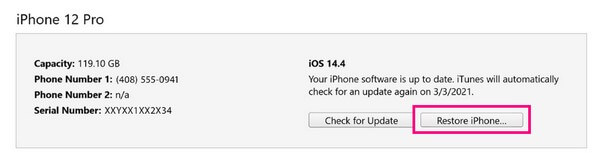
Osa 5. Palauta iPhonen kalenteri Finderista
Finder toimii samalla tavalla kuin iTunes, koska se korvaa sen uudemmissa macOS-versioissa. Huomaa, että iTunes on nyt vain vanhemmissa macOS-versioissa ja Windowsissa. Voit siis käyttää Finderia sen sijaan, jos se ei ole käytettävissä Macissasi, varsinkin kun niillä on sama prosessi.
Ota huomioon alla oleva yksinkertainen prosessi määrittääksesi kuinka palauttaa iPhonen kalenteri Finderista:
Vaihe 1Suorita ohjelma etsimällä ja valitsemalla Finder-kuvake Macissa ja yhdistä se iPhoneen USB-kaapelilla. Kun iPhonesi nimi näkyy vasemmalla, napsauta sitä nähdäksesi sen tiedot alla general -välilehti vasemmassa käyttöliittymässä.
Vaihe 2iOS-versiosi näkyy osoitteessa Tuotteemme -osiossa, sen alla on kaksi painiketta, jotka ovat samanlaisia kuin iTunesissa. Kuten edellinen osa, valitse Palauta iPad palauttaaksesi varmuuskopion ja palauttaaksesi kalenterisi iPhonessa.
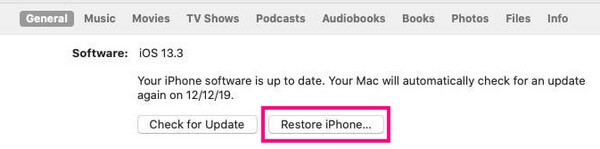
IOS: n FoneLab-sovelluksella voit palauttaa kadonneet / poistetut iPhone-tiedot, mukaan lukien valokuvat, yhteystiedot, videot, tiedostot, WhatsApp, Kik, Snapchat, WeChat ja muut tiedot iCloud- tai iTunes-varmuuskopiosta tai laitteesta.
- Palauta valokuvat, videot, yhteystiedot, WhatsApp ja muut tiedot helposti.
- Esikatsele tiedot ennen palauttamista.
- iPhone, iPad ja iPod touch ovat saatavana.
Osa 6. Usein kysytyt kysymykset kalenterin palauttamisesta iPhonessa
1. Kuinka saan kalenteritapahtumani takaisin iPhonelle ilman varmuuskopiointia?
Voit palauttaa aiemmin tallentamasi kalenteritiedot, mukaan lukien tapahtumat, muistutukset jne., käyttämällä useita strategioita. Mutta se, joka ei vaadi varmuuskopiota, voit kokeilla FoneLab iPhone Data Recovery. Vaikka et olisi koskaan tallentanut varmuuskopiotiedostoa, tämä palautusohjelma palauttaa kalenterisi nopeasti yksinkertaisilla ohjeilla.
2. Miksi kalenteritapahtumani ovat kadonneet iPhonestani?
Kuten yllä olevassa artikkelissa mainittiin, monet tilanteet voivat olla mahdollisia, miksi kalenterisi tapahtumat ovat kadonneet. Se voi johtua järjestelmävirheestä, jumiutuneesta laitteesta tai muista ongelmista. Mutta älä huoli, tarjotut menetelmät voivat auttaa sinua ratkaisemaan tämän tilanteen.
Yllä olevat palautusmenetelmät kalenterisi palauttamiseksi ovat osoittautuneet tehokkaiksi ja hyödyllisiksi. Voit siis luottaa niihin auttamaan kalenteriasioissasi.
IOS: n FoneLab-sovelluksella voit palauttaa kadonneet / poistetut iPhone-tiedot, mukaan lukien valokuvat, yhteystiedot, videot, tiedostot, WhatsApp, Kik, Snapchat, WeChat ja muut tiedot iCloud- tai iTunes-varmuuskopiosta tai laitteesta.
- Palauta valokuvat, videot, yhteystiedot, WhatsApp ja muut tiedot helposti.
- Esikatsele tiedot ennen palauttamista.
- iPhone, iPad ja iPod touch ovat saatavana.
